So beschneiden Sie in Photoshop
Fotos zuschneiden in Adobe Photoshop ermöglicht es Ihnen, Ihre Bilder auf eine günstigere Größe zu verkleinern und sich auf das Wesentliche zu konzentrieren. Erfahren Sie, wie Sie die Photoshop-Zuschneidewerkzeuge verwenden, um Ihr Motiv einzurahmen und Fotobomber zu bearbeiten.
Die Anweisungen in diesem Artikel gelten für Adobe Photoshop CC 2019 für Windows und Mac, die meisten Informationen gelten jedoch auch für frühere Versionen.
So beschneiden Sie Bilder in Photoshop mit dem Zuschneidewerkzeug
Das Zuschneiden-Tool bietet die schnellste Möglichkeit, Bilder in Photoshop zuzuschneiden:
-
Öffne dein Bild und wähle das Freistellungswerkzeug aus dem Werkzeugkasten. Am Rand des Bilds sollten Zuschneidegrenzen angezeigt werden.
Bewegen Sie die Maus über jedes Symbol, um den Namen des Tools anzuzeigen.
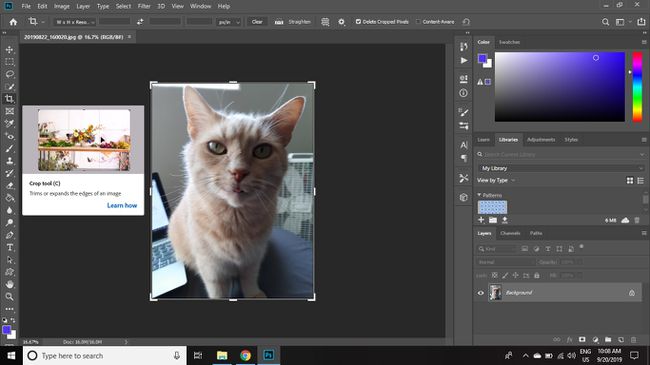
-
Klicken und ziehen Sie die Ziehpunkte um das Bild herum, um eine neue Zuschneideauswahl zu erstellen, oder klicken und ziehen Sie an einer beliebigen Stelle im Bild, um Ihre Auswahl manuell zu zeichnen.
Um ein Seitenverhältnis von 1:1 beizubehalten, halten Sie die Schicht -Taste beim Anpassen des Zuschneidefensters.
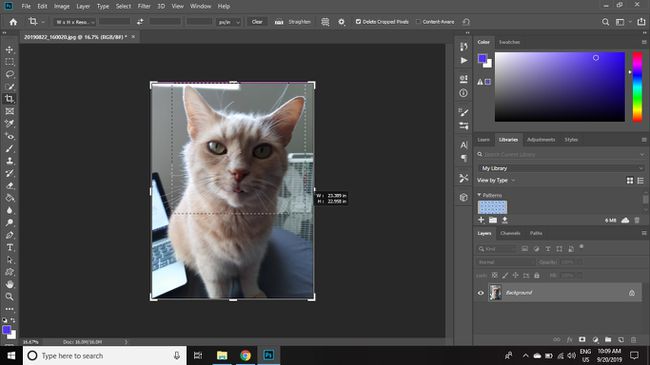
-
Wenn Sie mit Ihrer Auswahl zufrieden sind, drücken Sie Eintreten oderdoppelklicken/tippen Sie, um das Bild zuzuschneiden.
Wenn Sie mit dem Ergebnis nicht zufrieden sind, drücken Sie Strg+Z (für Windows) oder CMD+Z (für Mac) zum Rückgängigmachen. Drücken Sie Strg(CMD auf Mac)+Alt+Z um mehrere vorherige Schritte rückgängig zu machen.
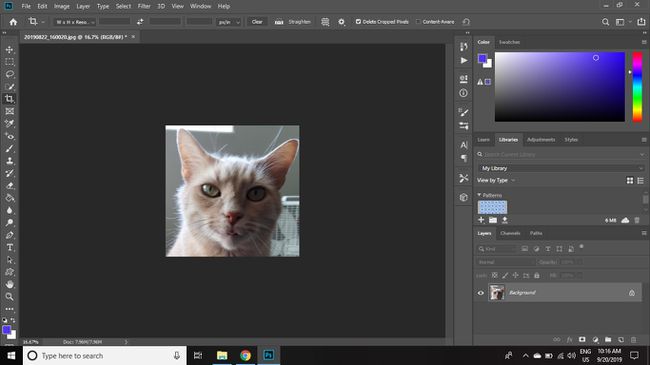
So beschneiden Sie bestimmte Abmessungen
Wenn Sie die gewünschten Abmessungen genau kennen, können Sie das Bild mithilfe der Werkzeugoptionen-Leiste über dem Arbeitsbereich zuschneiden:
Verwenden Sie voreingestellte Verhältnisse und Auflösungen
Das erste Feld bietet Ihnen eine Reihe vordefinierter Seitenverhältnisse und Auflösungen, aus denen Sie wählen können. Du kannst sogar Erstellen Sie Ihre eigenen Werkzeugvoreinstellungen für Photoshop.
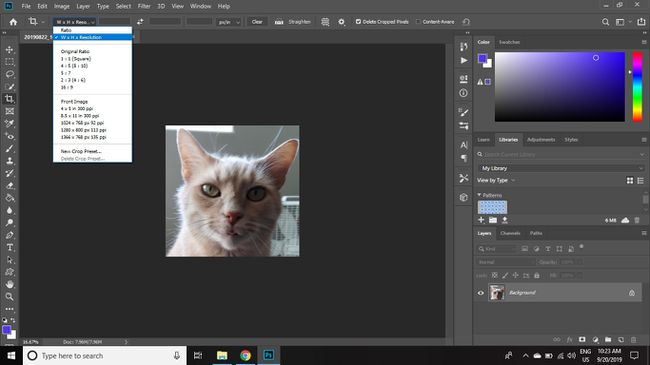
Beschnittmaße manuell festlegen
In den nächsten drei Feldern rechts können Sie Zahlen für Höhe, Breite und Auflösung eingeben. Wählen Sie das Dropdown-Feld aus, um zwischen Pixel pro Zoll oder Pixel pro Zentimeter für die Auflösung zu wählen, und wählen Sie Klar um alle Felder in der Werkzeugoptionsleiste zu löschen.
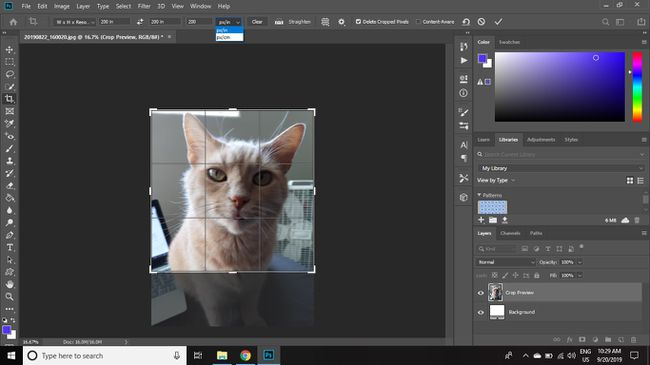
So begradigen Sie ein zugeschnittenes Foto
So passen Sie die Ausrichtung des zugeschnittenen Bereichs an:
-
Mit dem Freistellungswerkzeug ausgewählt, auswählen Begradigen in der Werkzeugoptionsleiste.

-
Klicken und ziehen Sie, um eine gerade Linie in einem Winkel zum Rand des Zuschneidefensters zu zeichnen. Wenn Sie die Maustaste loslassen, dreht sich das Bild.
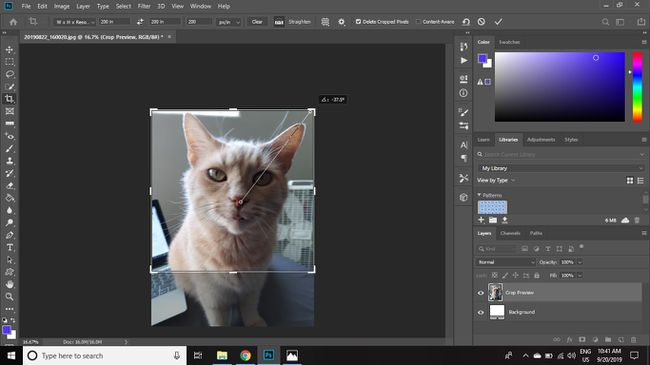
-
Auswählen Overlay-Optionen (das Gittersymbol rechts) zum Hinzufügen fotografische Regeln zum Zuschneiden-Werkzeug, wie zum Beispiel die Drittelregel.
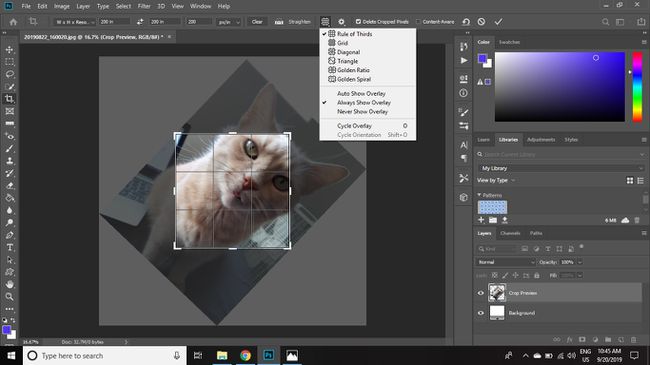
So ändern Sie die Perspektive beim Zuschneiden
Die Perspektivisches Zuschneidewerkzeug ermöglicht Ihnen, den wahrgenommenen Winkel anzupassen, aus dem das Bild aufgenommen wurde, während Sie die Ränder eines Bildes beschneiden.
-
Klicken und halten Sie auf die ErnteWerkzeug und wählen Sie Perspektivisches ZuschneidenWerkzeug aus der angezeigten Liste.
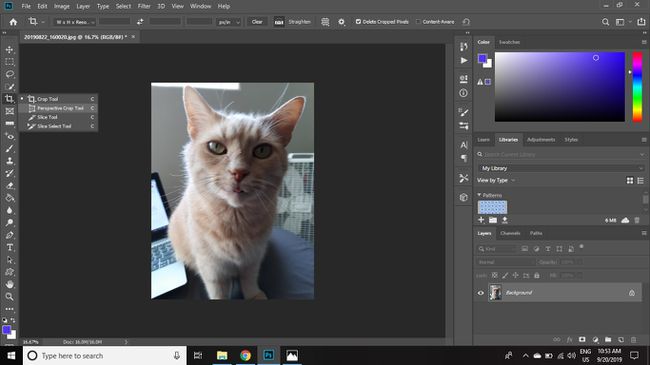
-
Klicken Sie auf das Bild, wo die Ecken des Zuschneidefensters sein sollen. Ziehen Sie nach dem Zeichnen des Rahmens an den Rändern der Laufschriftbegrenzung, um sie gegebenenfalls anzupassen.
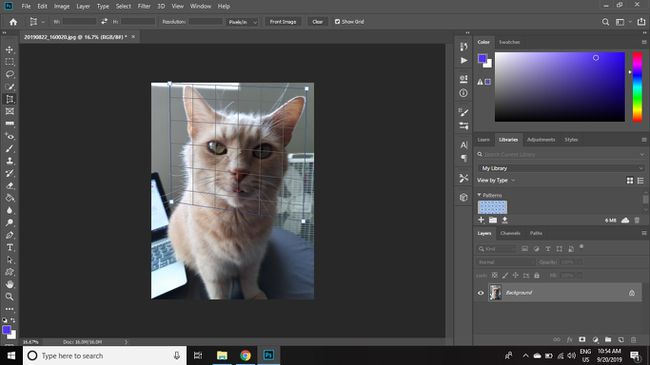
-
Wenn Sie mit Ihrer Auswahl zufrieden sind, drücken Sie Eintreten oderdoppelklicken/tippen. Die Schnitt- und Perspektivenanpassungen werden dann automatisch vorgenommen.
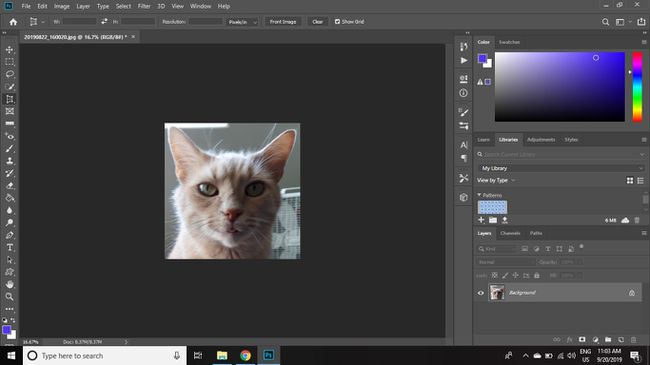
Andere Möglichkeiten zum Zuschneiden von Bildern in Photoshop
Es ist auch möglich, Bilder mit der Transform-Funktion von Photoshop und einer neuen Leinwand zuzuschneiden. Diese Methode ist nützlich, wenn Sie möchten, dass ein Bild eine bestimmte Größe oder ein bestimmtes Seitenverhältnis behält.
-
Gehe zu Auswählen > Alle.
Alternativ drücken Sie Strg(CMD auf Mac)+EIN um das gesamte Bild auszuwählen.
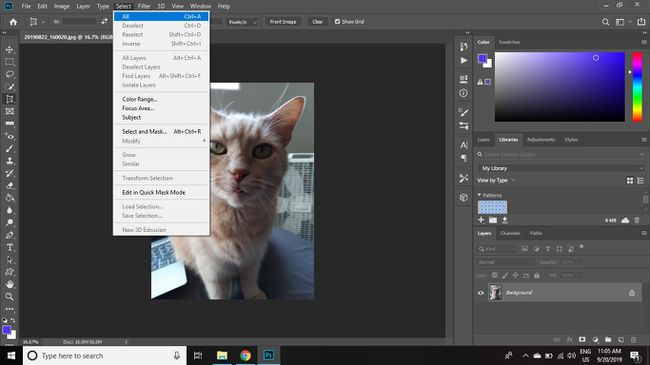
-
Gehe zu Bearbeiten > Kopieren.
Alternativ drücken Sie Strg(oder CMD)+C um die Auswahl zu kopieren.
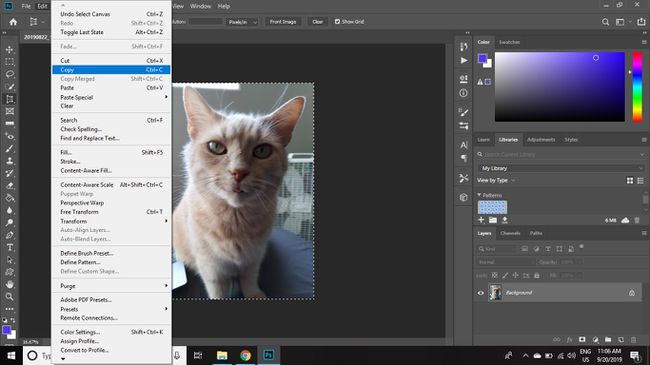
-
Auswählen Datei > Neu um eine neue Leinwand zu öffnen.
Sie können auch ein neues Dokument mit dem Photoshop-VerknüpfungStrg(oder CMD)+n.
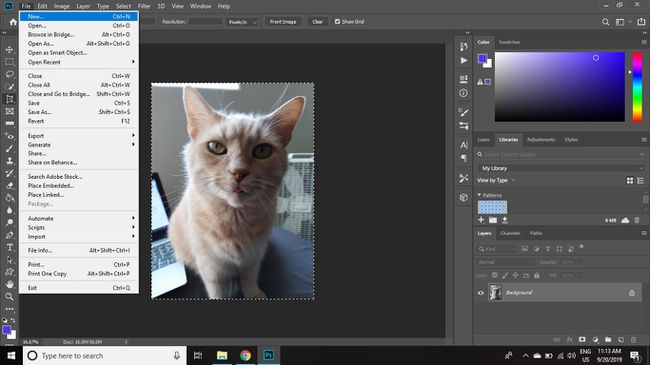
-
Geben Sie die gewünschten Abmessungen für Ihr fertig zugeschnittenes Bild ein und wählen Sie dann Schaffen.
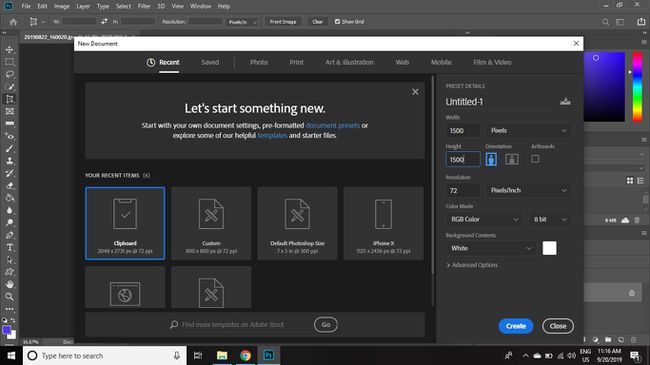
-
Auswählen Bearbeiten > Paste um Ihr Bild in die neue Leinwand einzufügen.
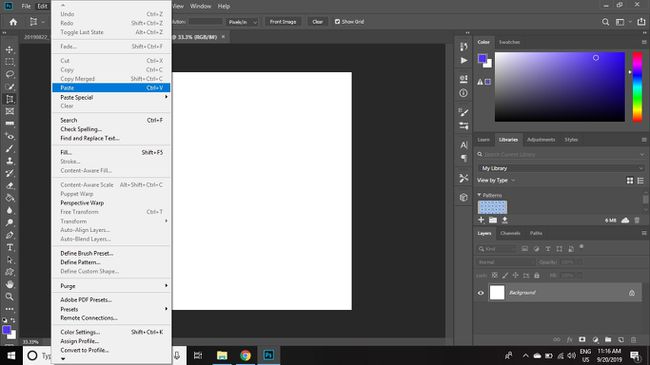
-
Wähle aus BewegungWerkzeug, klicken und ziehen Sie dann an eine beliebige Stelle im Bild, um die Platzierung auf der Leinwand anzupassen.
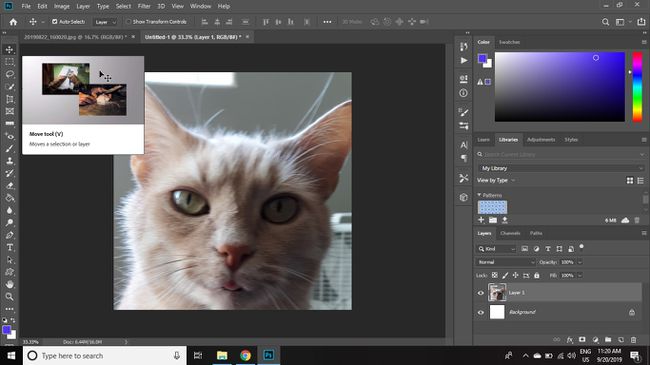
-
Um die Größe des Bildes anzupassen, gehen Sie zu Bearbeiten > Kostenlose Transformation und ziehen Sie die erscheinenden Ziehpunkte, um den gewünschten Bereich in die Leinwand einzupassen.
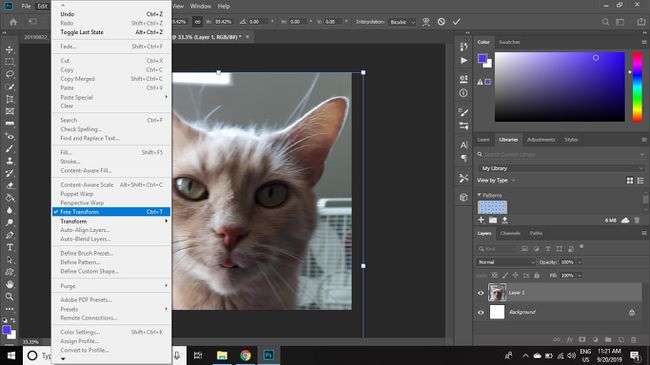
Wenn Sie mit Ihrem zugeschnittenen Bild zufrieden sind, können Sie es als PSD-Datei oder in Ihrem bevorzugten Bildformat.
